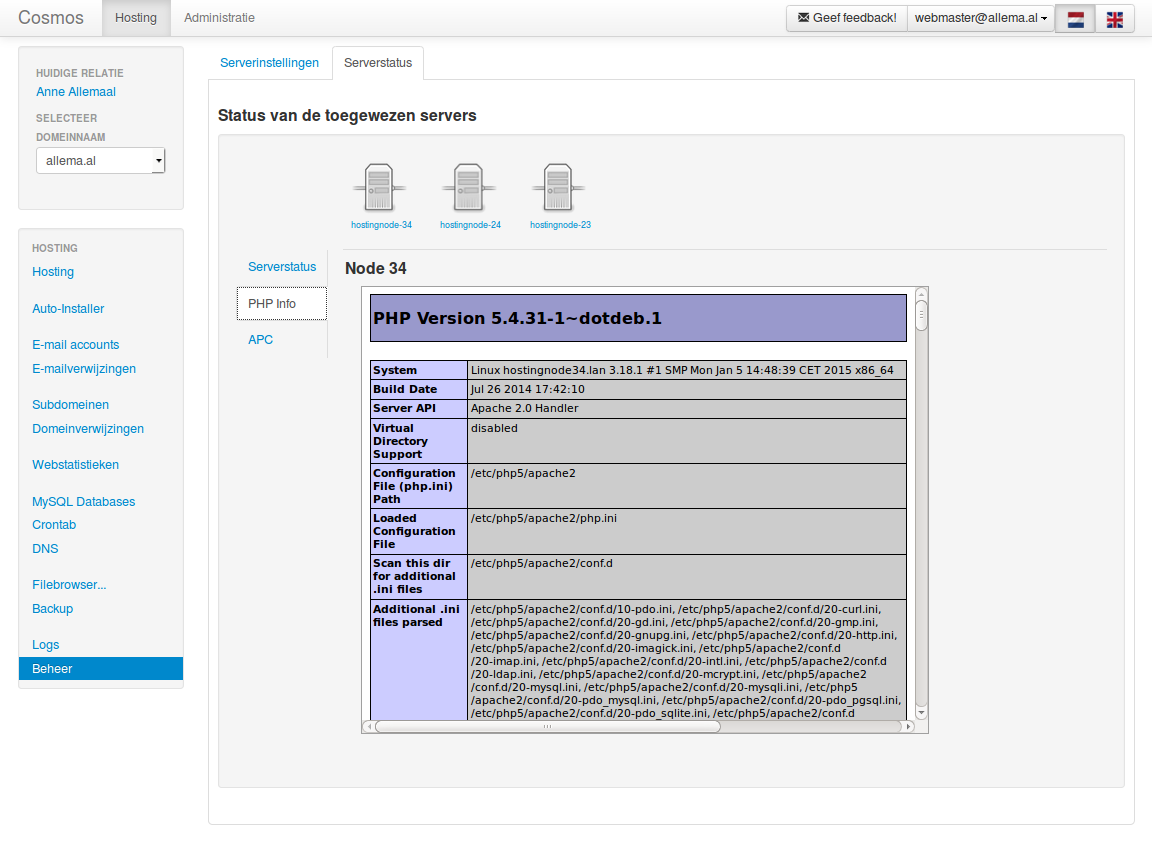Hostinginstellingen beheren
Uw hostingpakket wordt geconfigureerd naar de standaardwaarden die op het moment van aanmaken bij ons gelden. Afhankelijk van uw gebruik kan het na verloop van tijd nodig zijn om enkele onderhoudsacties uit te voeren of het hostinggedrag aan te passen. U kunt hier meer lezen over het resetten, aanpassen en controleren van uw servers. Vele server- en php-foutmeldingen kunnen hier opgelost worden!
Inhoud
Hier vindt u tools voor het tijdelijk oplossen van vastgelopen of traag reagerende sites en eventuele problemen met de beschikbaarheid van uw ftp-omgeving. Verder kunt u uw PHP-versie hier beheren en eventuele problemen met het upgraden of updaten van uw Joomla! of Drupal CMS verhelpen.
Serverinstellingen
Onderhoudacties
Herstart
De herstartknop reset uw hostingomgeving. Dit helpt vaak om algemene problemen op te lossen, zoals wanneer:
Als uw hostingomgeving last heeft van een volgelopen PHP-geheugen, waardoor uw sites traag zijn of helemaal niet meer reageren, al dan niet door grootschalig onderhoud aan uw sites, dan kunt u dit meestal tijdelijk oplossen met gebruik van de knop 'Herstart'.
Het herstarten van Apache kan ook nuttig zijn als uw site de PHP-foutmelding 'Trying to allocate memory' of de Apache-serverfoutmelding '502 Bad Gateway' geeft. U kunt uzelf dan weer toegang geven tot de backend van uw site, zodat u de mogelijkheid heeft om uit te zoeken welke plugin, welk thema of welke module van uw site het probleem heeft veroorzaakt van een vollopend geheugen, een loop of een fout in een interne verwijzing.
Bij een 'Object not found, Error 404' foutmelding is per ongeluk of door een verkeerd proces de DEFAULT-map (de root van de site) of hoger verwijderd; wat u met een druk op deze knop weer kunt herstellen.
Repareer Permissies
Omdat alle CMS-pakketten uw SFTP-account gebruiken om mappen en bestanden te kunnen inzien en te schrijven, maar ook om updates en upgrades te kunnen uitvoeren op de SFTP-serveromgeving, kan het zijn dat u deze knop regelmatig moet gebruiken.
Om veiligheidsredenen kan de webserver en uw PHP scripts de bestanden die door u zijn geüpload niet automatisch aanpassen. Als een hacker misbruikt maakt van uw scripts en fouten in de programmacode daarin, betekent dit dat uw bestanden nog steeds beschermd blijven. Het bestaan van twee verschillende users (uzelf en de webserver) kan soms echter tot problemen leiden. Als een script op een verkeerde manier een bestand aanmaakt, kunt u soms zelf geen toegang meer hebben tot uw bestanden.
Via dit paneel kunt u deze rechten herstellen. Als u normaliseren kiest, zorgt dat ervoor dat alle door de webserver weggeschreven bestanden ook weer voor u zelf toegankelijk zijn.
Servergedrag
Compatibiliteitsmodus
Als een extra veiligheidsmaatregel is bij ons, in tegenstelling tot bij veel andere hostingproviders, de apache-user (waar bijvoorbeeld uw wordpress-installatie gebruik van maakt) niet dezelfde gebruiker als de SFTP-gebruiker. Hoewel dit tot extra veiligheid leidt kan het ook tot gevolg hebben dat er problemen met de rechten optreden.
Voor deze mogelijke problemen bieden wij twee oplossingen.
Door het herstellen van de rechten (zoals hierboven uitgelegd) zorgt u ervoor dat de SFTP-gebruiker weer rechten krijgt op alle bestanden die door de apache-user zijn aangemaakt.
Door het inschakelen van de Compatibiliteitsmodus krijgt de Apache-user dezelfde rechten als de SFTP-gebruiker. De compatibiliteitsmodus kunt u inschakelen in het Cosmos Service Centre. Log in als administrator, ga onder het 'Hosting' tabblad naar 'Beheer' en zet de Compatibiliteitsmodus aan.
Als u meerdere websites binnen hetzelfde hostingpakket draait, is het aan te raden om de Compatibiliteitsmodus na de werkzaamheden weer uit te zetten. Dit voorkomt dat eventuele malware op een van de sites in uw pakket zich kan verspreiden naar andere websites binnen het hostingpakket.
PHP-versie
Wanneer u klant bij ons wordt, heeft uw hostingpakket op dat moment een PHP-versie die wordt ondersteund. Dit is altijd een PHP-versie die we uitvoerig getest hebben en veilig is. Mocht u een andere versie van PHP willen gebruiken omdat u bijvoorbeeld wilt overstappen naar een nieuwere versie, dan kunt u de PHP-versie zelf aanpassen naar een versie die wij op het moment aanbieden.
Als beheerder heeft u in het Service Centre toegang tot het beheer van de PHP-versie via Hosting -> Beheer -> Hostinggedrag.
Onder het tab Beheer in het Service Centre vindt u naast 'PHP-versie' een dropdown-menu voor de PHP-versies die wij op het moment aanbieden. Wij proberen in de versies die wij aanbieden het schema zoals dat wordt aangehouden door de ontwikkelaars van PHP te volgen.
Over het algemeen adviseren wij de nieuwste ondersteunde versie te gebruiken, omdat deze meestal de beste performance biedt. Zorg er wel vooraf voor dat uw website en eventueel gebruikte plugins volledig up-to-date zijn.
Houd er wanneer u de PHP-versie aanpast ook wel rekening mee dat dit voor het hele hostingpakket geldt. Als blijkt dat er na het aanpassen van de PHP-versie iets aan een van uw websites niet goed functioneert dan kunt u in de meeste gevallen direct weer terugschakelen naar de PHP-versie die u eerst gebruikte.
Een overzicht van wijzigingen en niet meer ondersteunde features per PHP-versie is te vinden op de website php.net.
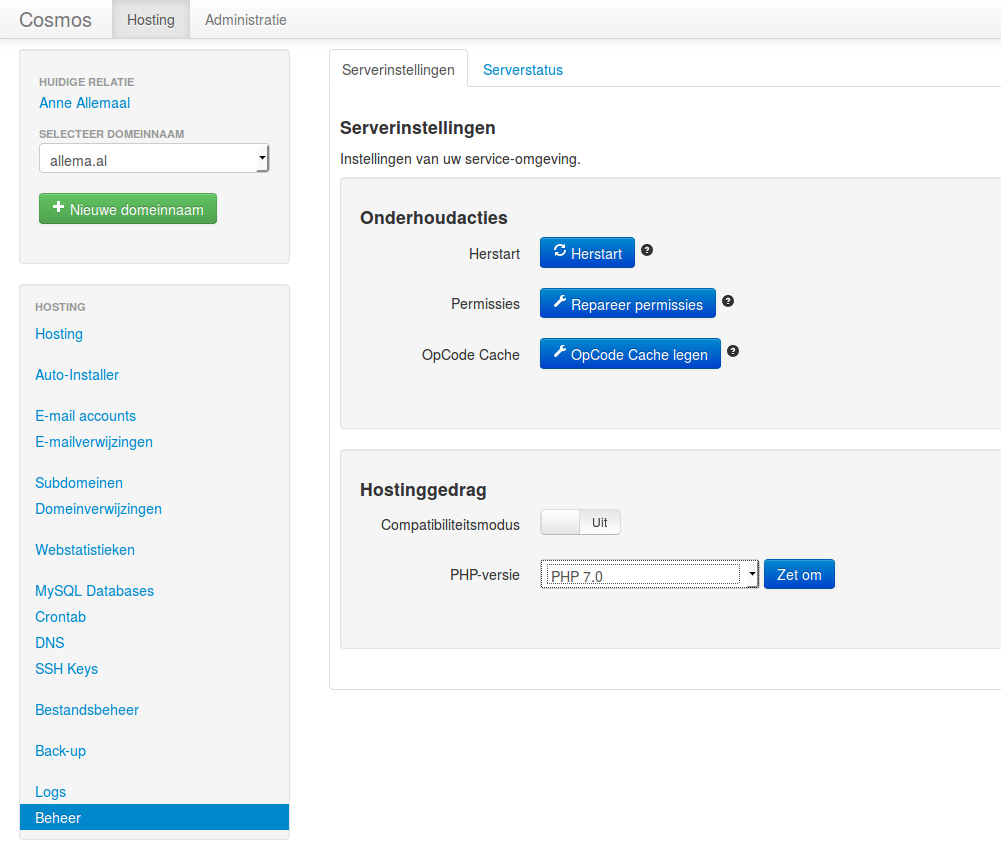
Serverstatus
Naast 'Serverinstellingen' vindt u onder 'Hosting' -> 'Beheer' ook het tabblad 'Serverstatus'. Hier kunt u de status van Apache en de PHP-instellingen inzien. Wanneer APC is ingeschakeld kunt u hier ook meer informatie vinden over de instellingen en de status van deze, vanaf Professional pakketten beschikbare module.